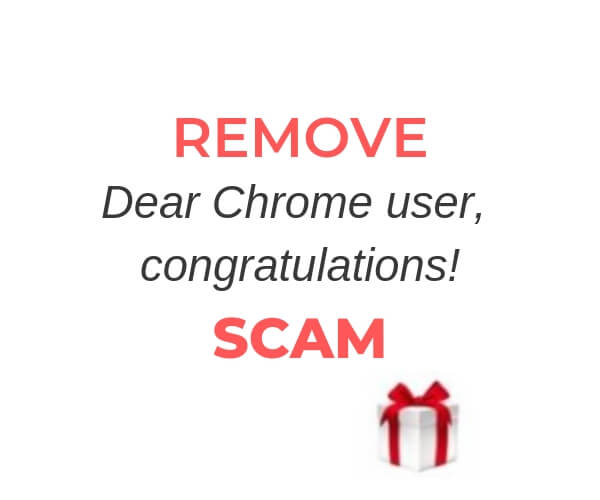Dit artikel bevat informatie over een online scam nagesynchroniseerde “beste gebruiker, hartelijk gefeliciteerd!” scam alsmede hulp voor de volledige verwijdering van het getroffen systeem.
“beste gebruiker, hartelijk gefeliciteerd!” is een online zwendel die browsersessies onderbreekt in de vorm van een plotselinge omleiding. Zodra het laadt in de browser zou kunnen proberen je te misleiden tot het verstrekken van gevoelige informatie zoals bankgegevens, persoonsgegevens en accountaanmeldingen. Om gegevens te verkrijgen, deze zwendel presenteert een misleidend bericht over een geschenk dat je kon ontvangen.

bedreiging Samenvatting
| Naam | "beste gebruiker, hartelijk gefeliciteerd!" |
| Type | Oplichting, redirect |
| Korte Omschrijving | Een misleidende webpagina die u congratilates voor de kans om deel te nemen aan een spel met beloningen. |
| Symptomen | Regelmatige browsing wordt onderbroken door vervelende redirects. Je ziet misleidende berichten die proberen om u te overtuigen tot deelneming aan valse beloning spellen. |
| Distributie Methode | Beschadigde Websites, Freeware Installations, gebundelde pakketten |
| Detection Tool |
Zien of je systeem is getroffen door malware
Download
Malware Removal Tool
|
| Gebruikerservaring | Word lid van onze Forum te bespreken "beste gebruiker, hartelijk gefeliciteerd!". |

“beste gebruiker, hartelijk gefeliciteerd!” Oplichting – spread Technieken
Browser omleidingen lijken de voornaamste techniek die wordt gebruikt voor de verspreiding van zijn “beste gebruiker, hartelijk gefeliciteerd!” scam bericht. Dus deze zwendel is waarschijnlijk in staat om alle gangbare webbrowsers beïnvloeden (Chrome, Mozilla, Ontdekkingsreiziger, Safari, Opera, Rand, etc.).
Een andere reden voor zijn onverwachte verschijning kan een installatie zonder toezicht van alle potentieel ongewenste programma. Hoe een dergelijk programma zou zijn geland op uw apparaat als onderdeel van software bundels.
De installatie van PUP's gebeurt meestal tijdens de installatie van de gewenste vrije toepassingen van derden. Helaas, Dit proces gebeurt vaak zonder uw medeweten. Dit is te wijten aan het feit dat freeware installateurs niet goed de aanwezigheid van eventuele extra's openbaren. Aangezien er ook een optie dat de standaard installatie van deze extra's je kan makkelijk eindigen met een lopende ongewenste app op uw apparaat kunt wanneer u op de knop Voltooien door de installateur.
Een manier om te voorkomen dat het installeren van ongewenste apps tijdens het installeren van de gewenste apps is de keuze van de Geavanceerde configuratie optie / Custom als soms de aanwezigheid van PUP openbaart en stelt u in staat om te kiezen uit de installatie.

“beste gebruiker, hartelijk gefeliciteerd!” Oplichting – Meer over Zijn Effect
“beste gebruiker, hartelijk gefeliciteerd!” is een online zwendel die van invloed op gebruikte web browsers in de vorm van een browser redirect. Het kan worden gegenereerd door een groot aantal valse domeinadressen. Eén van deze adressen werd ontdekt te zijn canadasweeps.club.
Hier is de tekst die u waarschijnlijk te zien wanneer de scam belastingen in uw browser:
Dear Chrome-gebruiker, hartelijk gefeliciteerd!
Wij willen u bedanken voor zijn trouwe Chrome Australië gebruiker! Uw IP adres - is willekeurig geselecteerd om een Apple iPhone X ontvangen.
Van tijd tot tijd te selecteren we een handvol Chrome-gebruikers hen de mogelijkheid om kostbare geschenken ontvangen van onze partners en sponsors te geven. Dit is onze manier om u te bedanken voor het kiezen van Chrome als uw voorkeursservice.
Vandaag is je geluksdag! U bent een van de 10 willekeurig geselecteerde gebruikers die een nieuwe Apple iPhone X ontvangt.
Om uw cadeau te ontvangen, moet je gewoon onze korte en anonieme enquête in te vullen. Maar haast je! Er zijn vandaag de dag slechts een paar beschikbare giften!
Hoe tevreden bent u met Chrome?
[erg tevreden] [Tevreden] [Ontevreden]
Het is waarschijnlijk te worden verspreid over alle gangbare web browsers, waaronder Google Chrome, Mozilla Firefox, Internet Explorer, Microsoft Edge, Safari, Opera, etc. Met ingang van de gepresenteerde bericht, het kan verschillende informatie te verstrekken op basis van uw locatie, huidige type browser, kenmerken en bezochte websites.
Eén van de doelen van deze misleidende boodschap is om u te overtuigen in het deelnemen aan een soort van een spel of een enquête, omdat dit je de kans om te winnen in dit geval een iPhone X zal geven. Echter, als je de kans grijpen kon u een doelwit van fraudeurs en malware acteurs.
Het primaire doel van “beste gebruiker, hartelijk gefeliciteerd!” scam is zeker diefstal van gegevens. Door het aanbieden van je verleidelijk gaven het de bedoeling om je meer kans om gevoelige informatie uit te wisselen. Bijvoorbeeld, het kan je naar een pagina die vraagt om bankgegevens, inrichting login, social media logins en andere persoonlijke gegevens.
Bovendien, Dit oplichting is waarschijnlijk ook andere volgtechnologieën gebruiken enkele aanvullende gegevens automatisch ophalen. Verzameld zou kunnen zijn:
- Browsegeschiedenis
- Browser's home page
- Zoekvragen
- Zoekopdrachten op de bezochte webpagina's
- Aard van de gebruikte browser
- Het type besturingssysteem
- Internet Protocol (IP) adres
- Geografische locatie
- De domeinnaam van de huidige Internet service provider (ISP)
Om deze zwendel te voorkomen dat de toegang tot uw browser, moet je haar onmiddellijke verwijdering overwegen.

Hoe te verwijderen “beste gebruiker, hartelijk gefeliciteerd!” Oplichting
Ter verwijdering “beste gebruiker, hartelijk gefeliciteerd!” scam en alle bijbehorende bestanden die zijn verschijning in te schakelen in de browser, wat je nodig hebt in een aantal stappen het verwijderen te passeren. Ze zijn allemaal gepresenteerd in de Gids van de Verwijdering hieronder. De gids stelt u in staat om te kiezen tussen handmatige en automatische aanpak verwijdering. Ons advies is om de stappen te combineren als deze manier kunt u niet alleen om zich te ontdoen van deze bijzondere ongewenste programma te krijgen zal zijn, maar ook versterking van de beveiliging van het apparaat. Heeft u er rekening mee dat bestanden die verband houden met deze redirect andere namen dan kan hebben “beste gebruiker, hartelijk gefeliciteerd!”.
In het geval dat u nog vragen of meer hulp bij het verwijderen nodig, aarzel dan niet om een reactie achterlaten, of neem contact met ons op via onze e-mail.
- Windows
- Mac OS X
- Google Chrome
- Mozilla Firefox
- Microsoft Edge
- Safari
- Internet Explorer
- Stop Push Pop-ups
Hoe te verwijderen "beste gebruiker, hartelijk gefeliciteerd!" van Windows.
Stap 1: scannen op "beste gebruiker, hartelijk gefeliciteerd!" met SpyHunter Anti-Malware Tool



Stap 2: Start uw pc op in de veilige modus





Stap 3: Uninstall "beste gebruiker, hartelijk gefeliciteerd!" en de bijbehorende software van Windows
Verwijderstappen voor Windows 11



Verwijderstappen voor Windows 10 en oudere versies
Hier is een methode om in een paar eenvoudige stappen die moeten in staat zijn om de meeste programma's te verwijderen. Geen probleem als u Windows 10, 8, 7, Vista of XP, die stappen zal de klus te klaren. Slepen van het programma of de map naar de prullenbak kan een zeer slechte beslissing. Als je dat doet, stukjes van het programma worden achtergelaten, en dat kan leiden tot een instabiel werk van uw PC, fouten met het bestandstype verenigingen en andere onaangename activiteiten. De juiste manier om een programma te krijgen van je computer is deze ook te verwijderen. Om dat te doen:


 Volg de instructies hierboven en u zult succesvol kan verwijderen de meeste programma's.
Volg de instructies hierboven en u zult succesvol kan verwijderen de meeste programma's.
Stap 4: Maak alle registers schoon, Created by "beste gebruiker, hartelijk gefeliciteerd!" op uw PC.
De doorgaans gericht registers van Windows-machines zijn de volgende:
- HKEY_LOCAL_MACHINE Software Microsoft Windows CurrentVersion Run
- HKEY_CURRENT_USER Software Microsoft Windows CurrentVersion Run
- HKEY_LOCAL_MACHINE Software Microsoft Windows CurrentVersion RunOnce
- HKEY_CURRENT_USER Software Microsoft Windows CurrentVersion RunOnce
U kunt ze openen door het openen van het Windows-register-editor en met weglating van alle waarden, gemaakt door "beste gebruiker, hartelijk gefeliciteerd!" er. Dit kan gebeuren door de stappen onder:


 Tip: Om een virus gecreëerd waarde te vinden, U kunt met de rechtermuisknop op te klikken en klik op "Wijzigen" om te zien welk bestand het is ingesteld om te werken. Als dit het virus bestand locatie, Verwijder de waarde.
Tip: Om een virus gecreëerd waarde te vinden, U kunt met de rechtermuisknop op te klikken en klik op "Wijzigen" om te zien welk bestand het is ingesteld om te werken. Als dit het virus bestand locatie, Verwijder de waarde.
Gids voor het verwijderen van video's voor "beste gebruiker, hartelijk gefeliciteerd!" (Windows).
Van afkomen "beste gebruiker, hartelijk gefeliciteerd!" van Mac OS X.
Stap 1: Uninstall "beste gebruiker, hartelijk gefeliciteerd!" en verwijder gerelateerde bestanden en objecten





Uw Mac toont dan een lijst met items die automatisch worden gestart wanneer u zich aanmeldt. Kijk op verdachte apps dezelfde of soortgelijke "beste gebruiker, hartelijk gefeliciteerd!". Controleer de app die u wilt stoppen automatisch worden uitgevoerd en selecteer vervolgens op de Minus ("-") icoon om het te verbergen.
- Ga naar vinder.
- In de zoekbalk typt u de naam van de app die u wilt verwijderen.
- Boven de zoekbalk veranderen de twee drop down menu's om "System Files" en "Zijn inbegrepen" zodat je alle bestanden in verband met de toepassing kunt zien die u wilt verwijderen. Houd er rekening mee dat sommige van de bestanden kunnen niet worden gerelateerd aan de app, zodat heel voorzichtig welke bestanden u wilt verwijderen.
- Als alle bestanden zijn gerelateerd, houd de ⌘ + A knoppen om ze te selecteren en dan rijden ze naar "Trash".
In het geval u niet kunt verwijderen "beste gebruiker, hartelijk gefeliciteerd!" via Stap 1 bovenstaand:
In het geval dat u niet het virus bestanden en objecten in uw Applications of andere plaatsen waar we hierboven hebben laten zien te vinden, kunt u handmatig zoeken voor hen in de bibliotheken van je Mac. Maar voordat je dit doet, Lees de disclaimer hieronder:



U kunt dezelfde procedure herhalen met de volgende andere: Bibliotheek directories:
→ ~ / Library / LaunchAgents
/Library / LaunchDaemons
Tip: ~ Er is met opzet, omdat het leidt tot meer LaunchAgents.
Stap 2: Scan op en verwijder "beste gebruiker, hartelijk gefeliciteerd!" bestanden van uw Mac
Als u worden geconfronteerd met problemen op je Mac als gevolg van ongewenste scripts en programma's zoals "beste gebruiker, hartelijk gefeliciteerd!", de aanbevolen manier van het elimineren van de dreiging is met behulp van een anti-malware programma. SpyHunter voor Mac biedt geavanceerde beveiligingsfuncties samen met andere modules die de beveiliging van uw Mac verbeteren en in de toekomst beschermen.
Gids voor het verwijderen van video's voor "beste gebruiker, hartelijk gefeliciteerd!" (Mac)
Verwijderen "beste gebruiker, hartelijk gefeliciteerd!" van Google Chrome.
Stap 1: Start Google Chrome en open het drop-menu

Stap 2: Beweeg de cursor over "Gereedschap" en vervolgens het uitgebreide menu kiest "Extensions"

Stap 3: Van de geopende "Extensions" menu vinden de ongewenste uitbreiding en klik op de "Verwijderen" knop.

Stap 4: Nadat de extensie wordt verwijderd, Google Chrome opnieuw starten door het sluiten van de rode "X" knop aan de rechter bovenhoek en opnieuw starten.
wissen "beste gebruiker, hartelijk gefeliciteerd!" van Mozilla Firefox.
Stap 1: Start Mozilla Firefox. Open het menu venster:

Stap 2: Selecteer "Add-ons" symbool uit het menu.

Stap 3: Selecteer de ongewenste uitbreiding en klik op "Verwijderen"

Stap 4: Nadat de extensie wordt verwijderd, herstart Mozilla Firefox door het sluiten van de rode "X" knop aan de rechter bovenhoek en opnieuw starten.
Uninstall "beste gebruiker, hartelijk gefeliciteerd!" van Microsoft Edge.
Stap 1: Start Edge-browser.
Stap 2: Open het drop-menu door op het pictogram in de rechterbovenhoek te klikken.

Stap 3: Uit het drop menu selecteren "Extensions".

Stap 4: Kies de vermoedelijke kwaadaardige extensie die u wilt verwijderen en klik vervolgens op het tandwielpictogram.

Stap 5: Verwijder de kwaadaardige extensie door naar beneden te scrollen en vervolgens op Verwijderen te klikken.

Verwijderen "beste gebruiker, hartelijk gefeliciteerd!" van Safari
Stap 1: Start de Safari-app.
Stap 2: Na uw muis cursor naar de bovenkant van het scherm, klik op de Safari-tekst om het vervolgkeuzemenu te openen.
Stap 3: Vanuit het menu, Klik op "Voorkeuren".

Stap 4: Nadien, selecteer het tabblad 'Extensies'.

Stap 5: Klik eenmaal op de extensie die u wilt verwijderen.
Stap 6: Klik op 'Verwijderen'.

Een pop-up venster waarin wordt gevraagd om een bevestiging te verwijderen de verlenging. Kiezen 'Uninstall' opnieuw, en "beste gebruiker, hartelijk gefeliciteerd!" verwijderd.
Elimineren "beste gebruiker, hartelijk gefeliciteerd!" van Internet Explorer.
Stap 1: Start Internet Explorer.
Stap 2: Klik op het tandwielpictogram met het label 'Extra' om het vervolgkeuzemenu te openen en selecteer 'Invoegtoepassingen beheren'

Stap 3: In het venster 'Invoegtoepassingen beheren'.

Stap 4: Selecteer de extensie die u wilt verwijderen en klik vervolgens op 'Uitschakelen'. Een pop-up venster zal verschijnen om u te informeren dat u op het punt om de geselecteerde extensie uit te schakelen zijn, en wat meer add-ons kan net zo goed worden uitgeschakeld. Laat alle vakjes aangevinkt, en klik op 'Uitschakelen'.

Stap 5: Nadat de ongewenste uitbreiding is verwijderd, herstart Internet Explorer door het te sluiten via de rode 'X'-knop in de rechterbovenhoek en start het opnieuw.
Verwijder pushmeldingen uit uw browsers
Schakel pushmeldingen van Google Chrome uit
Om pushberichten uit de Google Chrome-browser uit te schakelen, volgt u de onderstaande stappen:
Stap 1: Ga naar Instellingen in Chrome.

Stap 2: In Instellingen, selecteer “Geavanceerde instellingen":

Stap 3: Klik "Inhoudsinstellingen":

Stap 4: Open "meldingen":

Stap 5: Klik op de drie stippen en kies Blokkeren, Bewerken of opties verwijderen:

Verwijder pushmeldingen in Firefox
Stap 1: Ga naar Firefox-opties.

Stap 2: Ga naar Instellingen", typ "meldingen" in de zoekbalk en klik op "Instellingen":

Stap 3: Klik op "Verwijderen" op een site waarvan u de meldingen wilt verwijderen en klik op "Wijzigingen opslaan"

Stop pushmeldingen op Opera
Stap 1: In opera, pers ALT + P om naar Instellingen te gaan.

Stap 2: In Zoeken instellen, typ "Inhoud" om naar Inhoudsinstellingen te gaan.

Stap 3: Open Meldingen:

Stap 4: Doe hetzelfde als met Google Chrome (hieronder uitgelegd):

Elimineer pushmeldingen op Safari
Stap 1: Open Safari-voorkeuren.

Stap 2: Kies het domein waar u graag push-pop-ups naartoe wilt en verander naar "Ontkennen" van "Toestaan".
"beste gebruiker, hartelijk gefeliciteerd!"-FAQ
Wat Is "beste gebruiker, hartelijk gefeliciteerd!"?
Het "beste gebruiker, hartelijk gefeliciteerd!" bedreiging is adware of browser redirect virus.
Het kan uw computer aanzienlijk vertragen en advertenties weergeven. Het belangrijkste idee is dat uw informatie waarschijnlijk wordt gestolen of dat er meer advertenties op uw apparaat verschijnen.
De makers van dergelijke ongewenste apps werken met pay-per-click-schema's om ervoor te zorgen dat uw computer risicovolle of verschillende soorten websites bezoekt waarmee ze geld kunnen genereren. Dit is de reden waarom het ze niet eens kan schelen welke soorten websites in de advertenties worden weergegeven. Dit maakt hun ongewenste software indirect riskant voor uw besturingssysteem.
Wat zijn de symptomen van "beste gebruiker, hartelijk gefeliciteerd!"?
Er zijn verschillende symptomen waar u op moet letten wanneer deze specifieke dreiging en ook ongewenste apps in het algemeen actief zijn:
Symptoom #1: Uw computer kan traag worden en over het algemeen slechte prestaties leveren.
Symptoom #2: Je hebt werkbalken, add-ons of extensies in uw webbrowsers die u zich niet kunt herinneren.
Symptoom #3: Je ziet alle soorten advertenties, zoals door advertenties ondersteunde zoekresultaten, pop-ups en omleidingen om willekeurig te verschijnen.
Symptoom #4: Je ziet geïnstalleerde apps automatisch op je Mac draaien en je herinnert je niet meer dat je ze hebt geïnstalleerd.
Symptoom #5: U ziet verdachte processen in uw Taakbeheer.
Als u een of meer van deze symptomen ziet, dan raden beveiligingsexperts aan om je computer te controleren op virussen.
Welke soorten ongewenste programma's zijn er?
Volgens de meeste malware-onderzoekers en cyberbeveiligingsexperts, de bedreigingen die momenteel van invloed kunnen zijn op uw apparaat kunnen zijn frauduleuze antivirussoftware, adware, browser hijackers, clickers, nep-optimizers en alle vormen van PUP's.
Wat te doen als ik een "virus" zoals "beste gebruiker, hartelijk gefeliciteerd!"?
Met een paar simpele handelingen. Eerst en vooral, het is absoluut noodzakelijk dat u deze stappen volgt:
Stap 1: Zoek een veilige computer en verbind het met een ander netwerk, niet degene waarin je Mac is geïnfecteerd.
Stap 2: Verander al uw wachtwoorden, beginnend met uw e-mailwachtwoorden.
Stap 3: in staat stellen twee-factor authenticatie ter bescherming van uw belangrijke accounts.
Stap 4: Bel uw bank naar uw creditcardgegevens wijzigen (geheime code, etc.) als je je creditcard hebt bewaard voor online winkelen of online activiteiten hebt gedaan met je kaart.
Stap 5: Zorg ervoor dat bel uw ISP (Internetprovider of provider) en hen vragen om uw IP-adres te wijzigen.
Stap 6: Verander jouw Wifi wachtwoord.
Stap 7: (Facultatief): Zorg ervoor dat u alle apparaten die op uw netwerk zijn aangesloten op virussen scant en herhaal deze stappen als ze worden getroffen.
Stap 8: Installeer anti-malware software met realtime bescherming op elk apparaat dat u heeft.
Stap 9: Probeer geen software te downloaden van sites waar u niets van af weet en blijf er vanaf websites met een lage reputatie in het algemeen.
Als u deze aanbevelingen opvolgt, uw netwerk en alle apparaten zullen aanzienlijk veiliger worden tegen alle bedreigingen of informatie-invasieve software en ook in de toekomst virusvrij en beschermd zijn.
Hoe werkt "beste gebruiker, hartelijk gefeliciteerd!" Werk?
Eenmaal geïnstalleerd, "beste gebruiker, hartelijk gefeliciteerd!" kan data verzamelen gebruik trackers. Deze gegevens gaan over uw surfgedrag op internet, zoals de websites die u bezoekt en de zoektermen die u gebruikt. Vervolgens wordt het gebruikt om u te targeten met advertenties of om uw gegevens aan derden te verkopen.
"beste gebruiker, hartelijk gefeliciteerd!" kan ook andere schadelijke software naar uw computer downloaden, zoals virussen en spyware, die kunnen worden gebruikt om uw persoonlijke gegevens te stelen en risicovolle advertenties weer te geven, die kunnen doorverwijzen naar virussites of oplichting.
Is "beste gebruiker, hartelijk gefeliciteerd!" Malware?
De waarheid is dat PUP's (adware, browser hijackers) zijn geen virussen, maar kan net zo gevaarlijk zijn omdat ze u mogelijk laten zien en omleiden naar malwarewebsites en oplichtingspagina's.
Veel beveiligingsexperts classificeren potentieel ongewenste programma's als malware. Dit komt door de ongewenste effecten die PUP's kunnen veroorzaken, zoals het weergeven van opdringerige advertenties en het verzamelen van gebruikersgegevens zonder medeweten of toestemming van de gebruiker.
over de "beste gebruiker, hartelijk gefeliciteerd!" Onderzoek
De inhoud die we publiceren op SensorsTechForum.com, deze "beste gebruiker, hartelijk gefeliciteerd!" handleiding voor het verwijderen inbegrepen, is het resultaat van uitgebreid onderzoek, hard werken en de toewijding van ons team om u te helpen de specifieke, adware-gerelateerd probleem, en herstel uw browser en computersysteem.
Hoe hebben we het onderzoek gedaan naar "beste gebruiker, hartelijk gefeliciteerd!"?
Houd er rekening mee dat ons onderzoek is gebaseerd op onafhankelijk onderzoek. We hebben contact met onafhankelijke beveiligingsonderzoekers, waardoor we dagelijks updates ontvangen over de nieuwste malware, adware, en definities van browserkapers.
Bovendien, het onderzoek achter de "beste gebruiker, hartelijk gefeliciteerd!" dreiging wordt ondersteund met VirusTotal.
Om deze online dreiging beter te begrijpen, raadpleeg de volgende artikelen die deskundige details bieden:.